كيفية حذف رسائل خاصّة فردية أو متعددة على Discord
الآن ، يجب أن يكون واضحًا ما يدور حوله Discord ، ولكن بالنسبة لأولئك الجدد على التجربة ، حسنًا ، إنها دردشة مصممة في الأصل للاعبين. في هذه الأيام ، هو أكثر من ذلك ، لكنه لا يزال في الأساس مكانًا للدردشة مع الأصدقاء والغرباء والعائلات.
الآن ، إذا كنت تتواصل كثيرًا على Discord ، فقد ترغب في حذف محفوظات الدردشة الخاصة بك. لكن هذه ليست مهمة سهلة. الخبر السار ، نحن نعرف كيف ننجز المهمة ، ولا يتطلب الأمر الكثير أيضًا ، لذا احزم الأمر ودعنا نبدأ العمل.
لماذا تحذف رسائل Discord الخاصة بك؟
هناك عدة أسباب لحذف رسائلك المباشرة على Discord ، لكن السبب الأساسي يتعلق بكل شيء بالخصوصية. ربما قلت شيئًا يمكن استخدامه لزعزعة خصوصيتك أو استخدامه ضدك في المستقبل.
كيفية حذف الرسائل(Direct Messages) الخاصّة من Discord
حذف رسائلك المباشرة أسهل مما تعتقد. يجب أن تقودك المعلومات التالية إلى المسار الصحيح:
- افتح تطبيق Discord
- افتح مربع الدردشة المفضل
- انقر بزر الماوس الأيمن للحذف
- Shift + حذف الرسالة
1] افتح تطبيق Discord
حسنًا ، يجب أن تبدأ بفتح تطبيق Discord عبر سطح المكتب أو الويب ، ثم تسجيل الدخول إذا طُلب منك ذلك.
2] افتح مربع الدردشة المفضل
الشيء التالي الذي يجب عليك فعله هنا هو العثور على منطقة الرسائل التي كنت تتحدث معها وفتحها. للقيام بذلك ، انقر فوق اسم الشخص الذي كنت تتحدث معه ، وعلى الفور ، يجب أن ترى محفوظات المحادثة الخاصة بك.
3] انقر بزر الماوس الأيمن للحذف
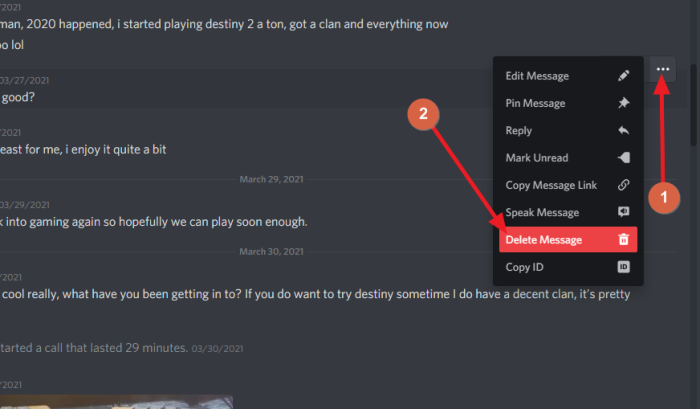
لحذف تعليق نهائيًا ، يجب النقر بزر الماوس الأيمن فوق(right-click) التعليق نفسه ، ثم تحديد حذف الرسالة(elete Message) . سيُطلب منك بعد ذلك تأكيد رغبتك في حذف هذه الرسالة. انقر فوق الزر حذف(Delete) لإكمال المهمة.
4] Shift + حذف الرسالة
بدلاً من ذلك ، انقر بزر الماوس الأيمن فوق رسالة ، ثم اضغط على Shift + Delete Message لإزالة التعليق دون الحاجة إلى تأكيد الإجراء الخاص بك.
هناك طريقة أخرى للقيام بذلك وهي تحريك مؤشر الماوس فوق التعليق ، ثم النقر فوق الزر " المزيد(More) " . من هناك ، انقر فوق حذف الرسالة(Delete Message) .
كيف تحذف رسائل Discord بشكل(Discord) جماعي ؟
- افتح مربع الدردشة المفضل
- حدد(Select) التعليق الأخير وقم بتنشيط المحرر
- اختر رسائل متعددة وحذفها
1] مرة أخرى(Again) ، افتح مربع الدردشة المفضل
حسنًا ، فيما يتعلق بإزالة العديد من الرسائل دفعة واحدة من DM الخاص بك ، يجب عليك أولاً فتح مربع الدردشة بنفس الطريقة التي قمت بها أعلاه.
2] حدد(Select) التعليق الأخير وقم بتنشيط المحرر
من هنا ، يجب أن تضغط على الزر "أعلى"(Up) على لوحة المفاتيح. سيؤدي القيام بذلك إلى تحديد أحدث تعليق. من هناك ، اضغط على الزر العلوي(Up) مرة أخرى لتفعيل المحرر.
3] اختر(Choose) رسائل متعددة وحذفها
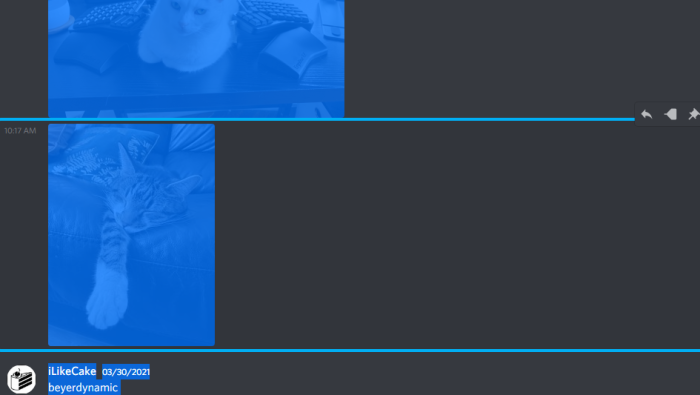
الخطوة الأخيرة بعد ذلك هي النقر فوق CTRL + A لتحديد جميع التعليقات في DM الخاص بك. اضغط(Press) على زر Backspace لحذف كل منهم. اضغط على Enter للتأكيد ، وهذا كل شيء.
اقرأ التالي: (Read next:) كيفية تحسين جودة صوت Discord على جهاز الكمبيوتر(How to improve Discord audio quality on PC) .
Related posts
كيفية إضافة Spoiler Tags إلى Text and Images على Discord
Fix أنت تجري معدل محدود Discord error على Windows PC
Fix Discord Mic لا يعمل في Windows 11/10
كيفية تحسين جودة الصوت Discord على Windows PC
كيفية إنشاء Chat Server على Discord and Invite friends
كيفية إصلاح Discord Invite Invalid error
Discord تدفق لا يعمل في Chrome or Edge browser
أخطاء Fix Discord Console Log على الكمبيوتر Windows 11/10
كيفية الحد Discord CPU usage في Windows 10
كيفية استخدام Slow Mode على Discord؟
Fix Discord Camera لا يعمل على Windows PC
كيفية تحسين جودة الصوت Discord على جهاز الكمبيوتر
كيفية تعطيل أو حذف أو استعادة Discord account
كيفية تمكين Developer Mode على Discord ل PC and Web
عالق Fix Discord في وضع ملء الشاشة
لن يتم فتح Discord أو عالقا على شاشة الاتصال في Windows PC
فشل Fix في توصيل Spotify account إلى Discord
Fix Discord Connection المشكلات على Windows PC
Discord عبارة عن Voice & Text Chat app مجانية للاعبين
كيفية Screen Share and Voice Chat على Discord في نفس الوقت
